So machen Sie CMD in Windows 10 transparent

- 4395
- 1299
- Janin Pletsch
So machen Sie CMD in Windows 10 transparent:- Wenn die Nachrichten einer neueren Version von Windows, die auf dem Markt getroffen werden. Aber wenn es zukommt Eingabeaufforderung, Enttäuschung hat immer begleitet. Wenngleich Eingabeaufforderung ist seit so langer Zeit ein Teil von Fenstern, es hat immer nur Unwissenheit ausgesetzt. Ja, das ist so traurig. Aber es gibt gute Nachrichten. Mit der neuen Windows -Version Windows 10, unserer eigenen Eingabeaufforderung ist mit vielen neuen super coolen Funktionen hervorgegangen. Jetzt kopieren und einfügen können mit den Schlüsselkombinationen Strg+C und Strg+V durchgeführt werden, was bei älteren Windows -Versionen nicht möglich war. Auch der Eingabeaufforderung Das Fenster kann jetzt bis zur Vollbildbreite maximiert werden. Aber was cooler ist, ist etwas anderes. Was ist, wenn ich dir das sage, das deine Eingabeaufforderung kann jetzt komplett gemacht werden transparent, das auch ohne die Hilfe einer zusätzlichen Software? Ja, das ist wahr. Es kann äußerst nützlich sein, wenn Sie etwas in Ihre Eingabeaufforderung eingeben müssen, indem Sie sich eine Webseitenanweisung oder etwas solches ansehen. Lesen Sie weiter, um zu lernen, wie man diesen einfachen Trick hackt.
Lesen Sie auch: - So aktivieren Sie die Legacy Control in der Eingabeaufforderung von Windows 10
SCHRITT 1
- Erstens, starten Sie Eingabeaufforderung durch Eingabe CMD In Ihrem Cortana -Suchfeld. Cortana wird die Suchergebnisse auflisten. Finden Eingabeaufforderung in den Suchergebnissen und klicken Sie darauf, um es zu öffnen, um es zu öffnen.
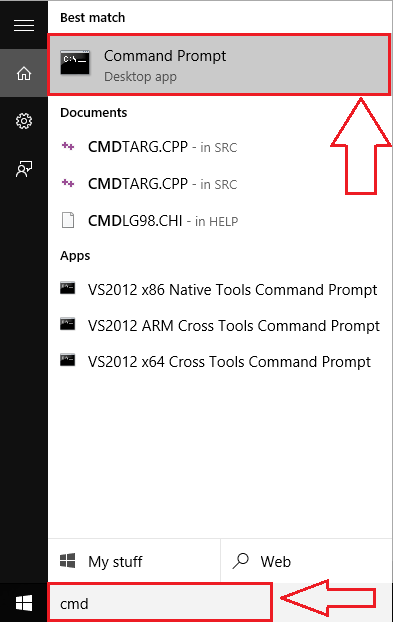
SCHRITT 2
- Die Ausführung des vorherigen Schritts startet die Eingabeaufforderung. Klicken Sie nun mit der rechten Maustaste auf die Titelleiste, um ein verstecktes Menü anzuzeigen. Finden Eigenschaften und klicken Sie darauf, was wahrscheinlich die letzte Option ist.

SCHRITT 3
- Wenn das Eigenschaften Das Fenster wird geöffnet und nach der Registerkarte benannt Farben. Klicken Sie darauf, um zum nächsten Schritt zu gelangen.
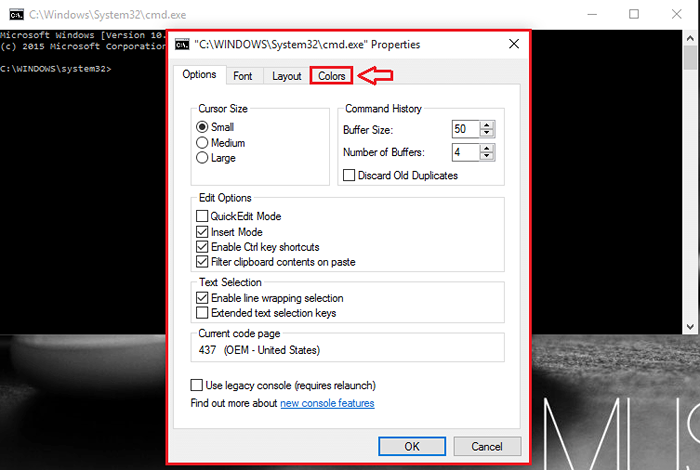
SCHRITT 4
- Dort sehen Sie eine Reihe von Optionen, um Ihre anzupassen Eingabeaufforderung. Suchen Sie nach einem Abschnitt mit dem Namen Opazität. Der Schieberegler für Opazität Ermöglicht es Ihnen, die Transparenz für Ihre festzulegen Eingabeaufforderung. Wenn Sie Ihre nicht wollen Eingabeaufforderung Um überhaupt transparent zu sein, stellen Sie den Slider der Deckkraft auf 100% ein. Wenn Sie möchten, dass es völlig transparent ist, ziehen Sie es nach links am Ende. Legen Sie die Transparenz gemäß Ihrer Präferenz ein. Wenn Sie den Schieberegler ziehen, wird Ihnen eine Live -Vorschau von angezeigt Eingabeaufforderung durch Windows, was ziemlich nützlich sein kann. Wenn Sie fertig sind, klicken Sie auf OK Taste.
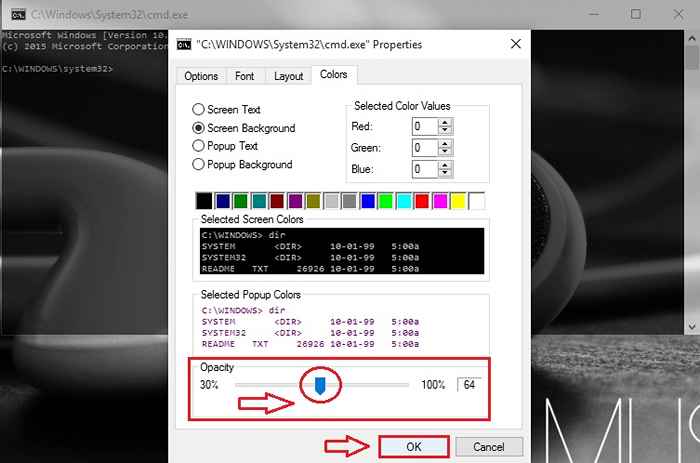
Schritt 5
- Da bist du, deine, deine Eingabeaufforderung Sieht jetzt so cool aus wie alles!

Das ist es. Diese super coole Funktion kann jetzt ohne zusätzliche Software implementiert werden. Probieren Sie diesen Trick noch heute selbst aus. Ich hoffe, Sie hatten Spaß beim Lesen des Artikels.
- « Die Fix -Anwendung konnte in Windows nicht korrekt gestartet werden. 0xC0000018 Fehler
- 16 Beste kostenlose Ordner Sperre für Windows für Windows »

